قم باستعادة زر الرسالة والوصول إلى أصدقائك بشكل أسرع
- قد يكون سبب فقدان زر رسالة Facebook هو إعداد الخصوصية الذي تم تنشيطه بواسطة صديق.
- سبب آخر معروف لهذه المشكلة هو الإزالة غير المقصودة للرمز من قسم المفضلة.
- طريقة سريعة وفعالة لحل مشكلة زر الرسالة المفقودة هي تمكينه من الإعدادات.
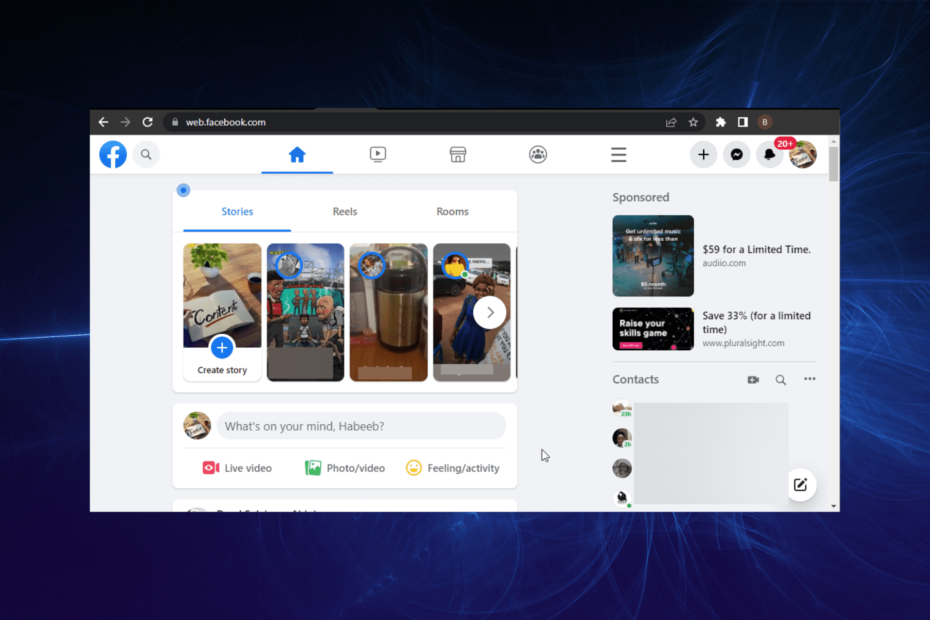
- VPN مدمج لمساعدتك على التصفح بأمان
- وضع مانع الإعلانات متكامل لتحميل الصفحات بشكل أسرع
- تم تضمين WhatsApp و Facebook Messenger و Telegram
- واجهة مستخدم قابلة للتخصيص مع الوضع الداكن
- وضع توفير طاقة البطارية ، ومحول الوحدات ، وأداة اللقطة ، ومنفذ الأخبار ، والمزامنة عبر الأجهزة والمزيد
- تنزيل Opera
Facebook هو أحد أكثر منصات التواصل الاجتماعي استخدامًا. بفضل سهولة الوصول والأداء العام الممتاز ، تمتلك قاعدة مستخدمين واسعة.
يحتوي على تطبيق جوال وكذلك صفحة ويب. أيضا ، لديك خيار استخدم Facebook Messenger على متصفحك لتسهيل الوصول إلى أصدقائك.
ومع ذلك ، بدأ الناس في الشكوى من فقدان زر الرسالة على Facebook. هذا يزيل ميزات سهولة الاستخدام المهمة.
في حين أن المشكلة قد تكون محبطة ، إلا أنها ليست الأصعب في الإصلاح. في هذا الدليل ، سنوضح لك كيفية استعادة زر الرسالة دون عناء.
لماذا لا أستطيع مراسلة صديقي على Facebook؟
إذا لم تتمكن من العثور على زر الرسالة في الملف الشخصي لأصدقائك أو لم يتمكن أصدقاؤك من العثور عليه في ملفك الشخصي ، فهذا يعني أنك قمت مؤخرًا بتغيير تاريخ ميلادك إلى عام أقل من المعدل المقبول بواسطة Facebook. لا يسمح Facebook للقصر أو الأشخاص الذين تقل أعمارهم عن العمر المحدد بتلقي الرسائل.
ولكن إذا لم تتمكن من العثور على زر الرسالة في الملف الشخصي لصديق قبل إرسال طلب ، فربما يكون قد أزاله من إعدادات الخصوصية.
معلومات سريعة:
ال الفيسبوك رسول يجعل الدمج لمتصفح Opera من السهل الوصول إلى الملف الشخصي على Messenger لأي شخص أثناء محاولتك إصلاح زر الرسالة.
بسيط كما يبدو ، مع إضافة الشريط الجانبي ، يمكنك بسهولة الاتصال بأصدقائك على Facebook ومشاركة الصور ومقاطع الفيديو أو حتى الصوتيات في علامة تبويب واحدة.

أوبرا
احصل على تجربة مستخدم أفضل من متصفح أخف وزناً مع تطبيقات مدمجة رائعة.كيف يمكنني استعادة زر الرسالة على Facebook؟
1. تمكين من المفضلة
- قم بتسجيل الدخول إلى حساب Facebook الخاص بك على متصفحك.
- حدد ملف تطبيقات الخيار في الجزء الأيمن.
- حرك مؤشر الفأرة على ملف تطبيقات العنوان واختيار أكثر.
- انقر على قلم رمز قبل رسائل خيار.
- حدد ملف اضافة الى المفضلة خيار.
إذا كان زر الرسائل مفقودًا من قسم المفضلة بصفحتك على Facebook ، فقد يكون ذلك بسبب إزالته من المفضلة.
باستخدام هذا الإصلاح ، يمكنك استعادته والبدء في مراسلة أصدقائك بسهولة مرة أخرى.
2. تغيير تاريخ ميلادك
- انقر فوق صورة ملف التعريف الخاص بك في الزاوية اليمنى العليا.
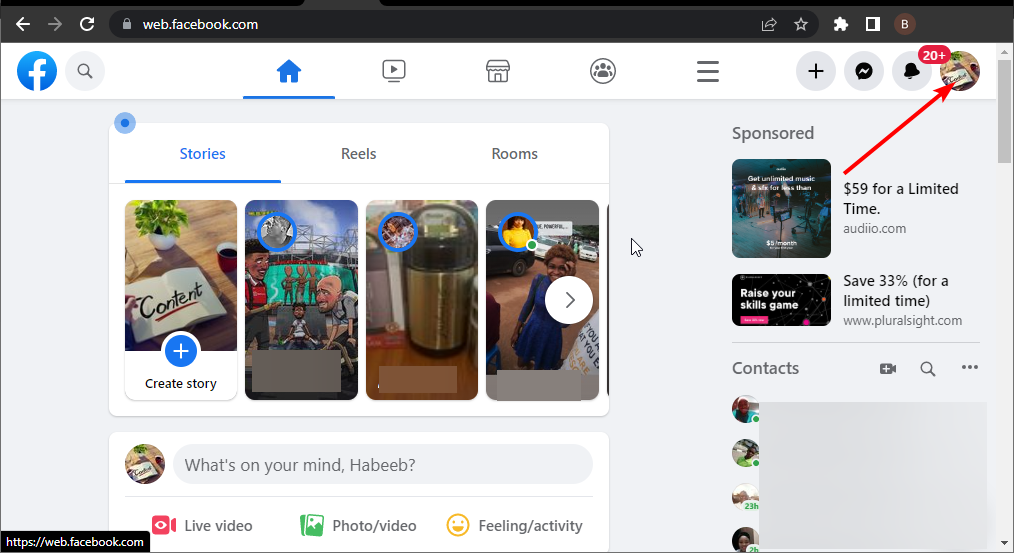
- انقر على تعديل الملف الشخصي زر تحت صورة الغلاف الخاصة بك.
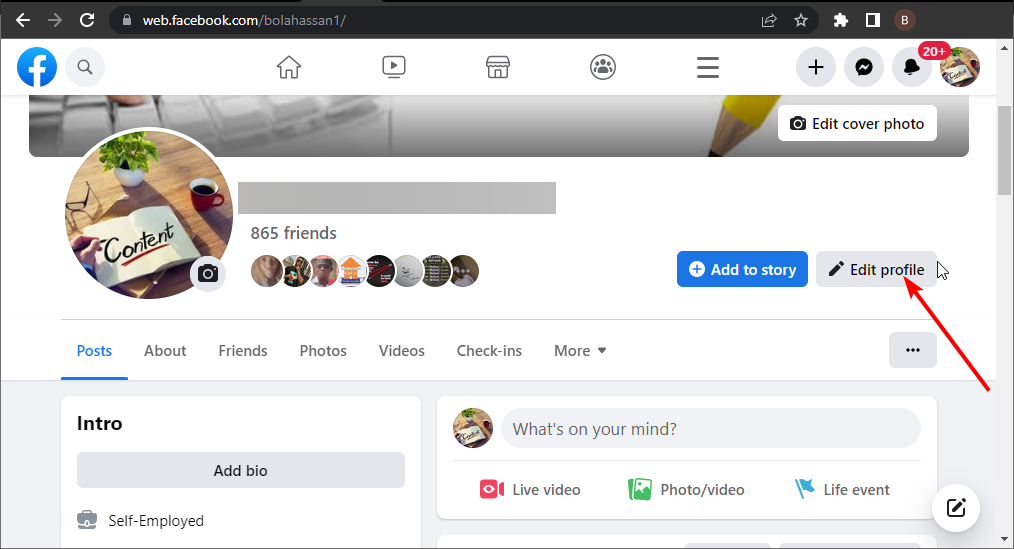
- قم بالتمرير لأسفل وانقر فوق تحرير المعلومات الخاصة بك زر.
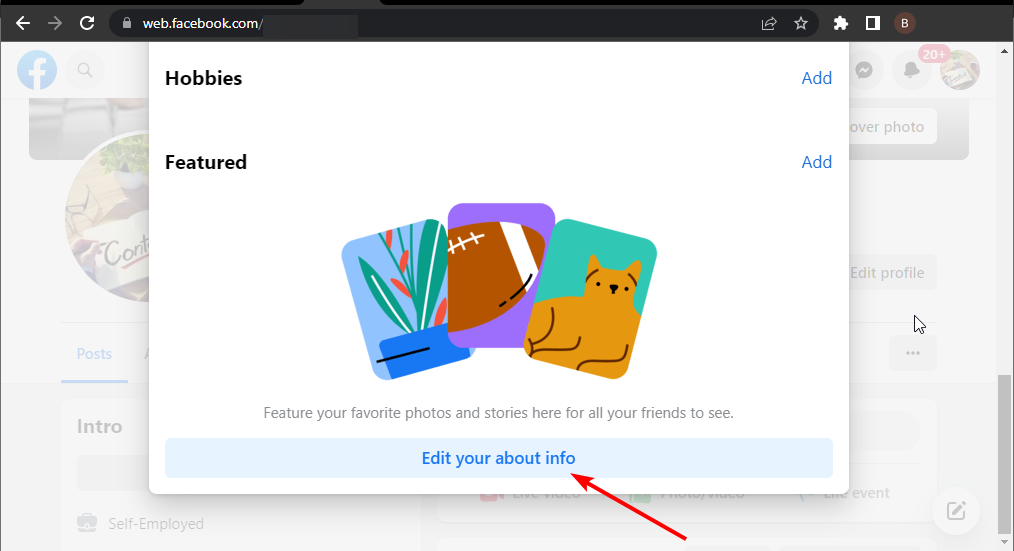
- يختار الاتصال والمعلومات الأساسية في الجزء الأيمن.
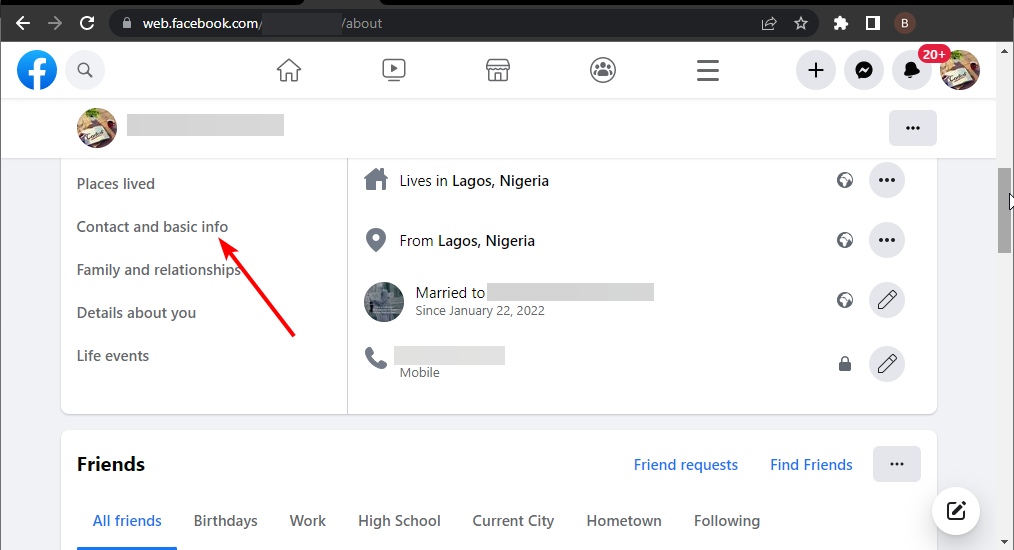
- انقر فوق رمز القلم الرصاص قبل تاريخ ميلادك وقم بتغييره وفقًا لذلك.
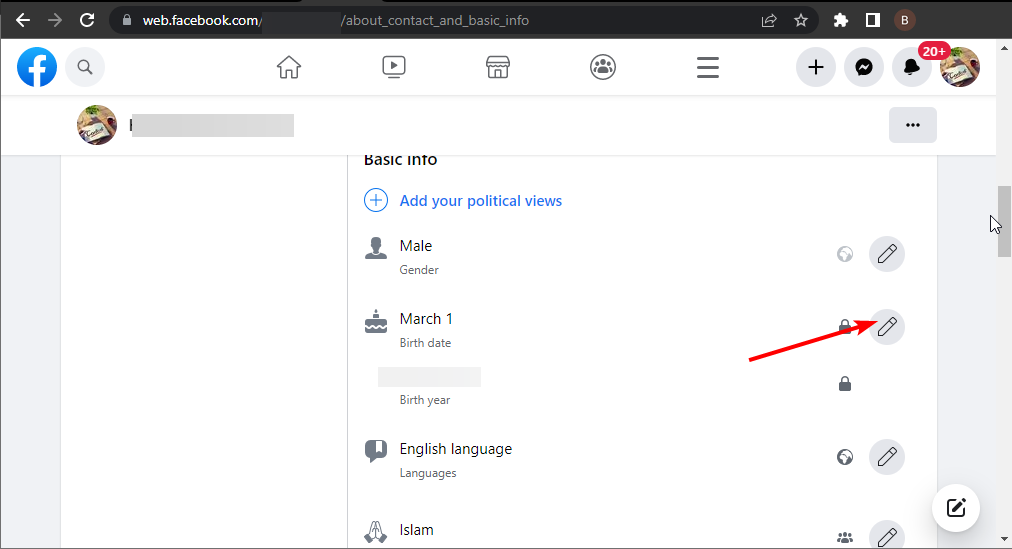
لا يسمح Facebook لأي شخص بعمر 14 عامًا أو أقل بتلقي الرسائل. لذا ، إذا كان زر الرسائل مفقودًا ، فمن المحتمل أن يكون ذلك بسبب عبثك بتاريخ ميلادك أو أن الصديق الذي لا يمكنك إرساله قد فعل الشيء نفسه.
- ChatGPT لا يعمل؟ إليك ما يجب فعله
- Spotify Overlay لا يعمل على Windows 11؟ كيفية تمكينه
3. تحقق من إعدادات الخصوصية
يمنح Facebook المستخدمين امتياز إزالة زر الرسالة من ملف التعريف. هذا يجعل الوصول إليها غير ممكن لمن ليسوا في قائمة أصدقائهم.
وبالتالي ، إذا كان زر الرسالة أو الرمز مفقودًا في الملف الشخصي لصديق ليس لديك في قائمتك على Facebook ، فربما يكون قد أزاله من إعدادات الخصوصية.
في هذه الحالة ، ستحتاج إلى إرسال طلب صداقة إلى الشخص قبل أن تتمكن من البدء في إرسال الرسائل.
لماذا لا يظهر رمز Messenger الخاص بي على Facebook؟
إذا كان رمز Messenger مفقودًا على صفحتك على Facebook على الأجهزة المحمولة ، فقد يرجع ذلك إلى تطبيق قديم. في هذه الحالة ، تحتاج فقط إلى تحديث تطبيق Facebook الخاص بك وإعادة تشغيله.
أيضًا ، قد يكون ذلك بسبب ضعف اتصال الشبكة. يؤدي هذا إلى تحميل الصفحة بشكل غير كامل إذا كنت تستخدم إصدار الويب على جهاز الكمبيوتر الخاص بك.
لا يعمل زر رسالة Facebook ، أو قد تكون المشكلات المفقودة محبطة ، لأنها تمنعك من الوصول السريع إلى أصدقائك. لحسن الحظ ، ليست المشكلة الأكثر صعوبة في الإصلاح ، كما هو موضح في هذا الدليل.
إذا كنت تواجه قضايا مثل Facebook لا يعمل على Firefox، راجع دليلنا التفصيلي لإصلاحه بسرعة.
لا تتردد في إخبارنا إذا كانت الحلول المذكورة أعلاه قد ساعدتك في استعادة زر الرسالة في التعليقات أدناه.
هل ما زلت تواجه مشكلات؟ قم بإصلاحها باستخدام هذه الأداة:
برعاية
إذا لم تحل النصائح المذكورة أعلاه مشكلتك ، فقد يواجه جهاز الكمبيوتر الخاص بك مشكلات Windows أعمق. نوصي تنزيل أداة إصلاح الكمبيوتر (مصنفة بدرجة كبيرة على TrustPilot.com) للتعامل معها بسهولة. بعد التثبيت ، ما عليك سوى النقر فوق ملف ابدأ المسح زر ثم اضغط على إصلاح الكل.


![كيفية تعطيل لقطات الشاشة في فيسبوك [دليل خطوة بخطوة]](/f/0db57983cc2e9d055797268d4832c6fe.jpg?width=300&height=460)